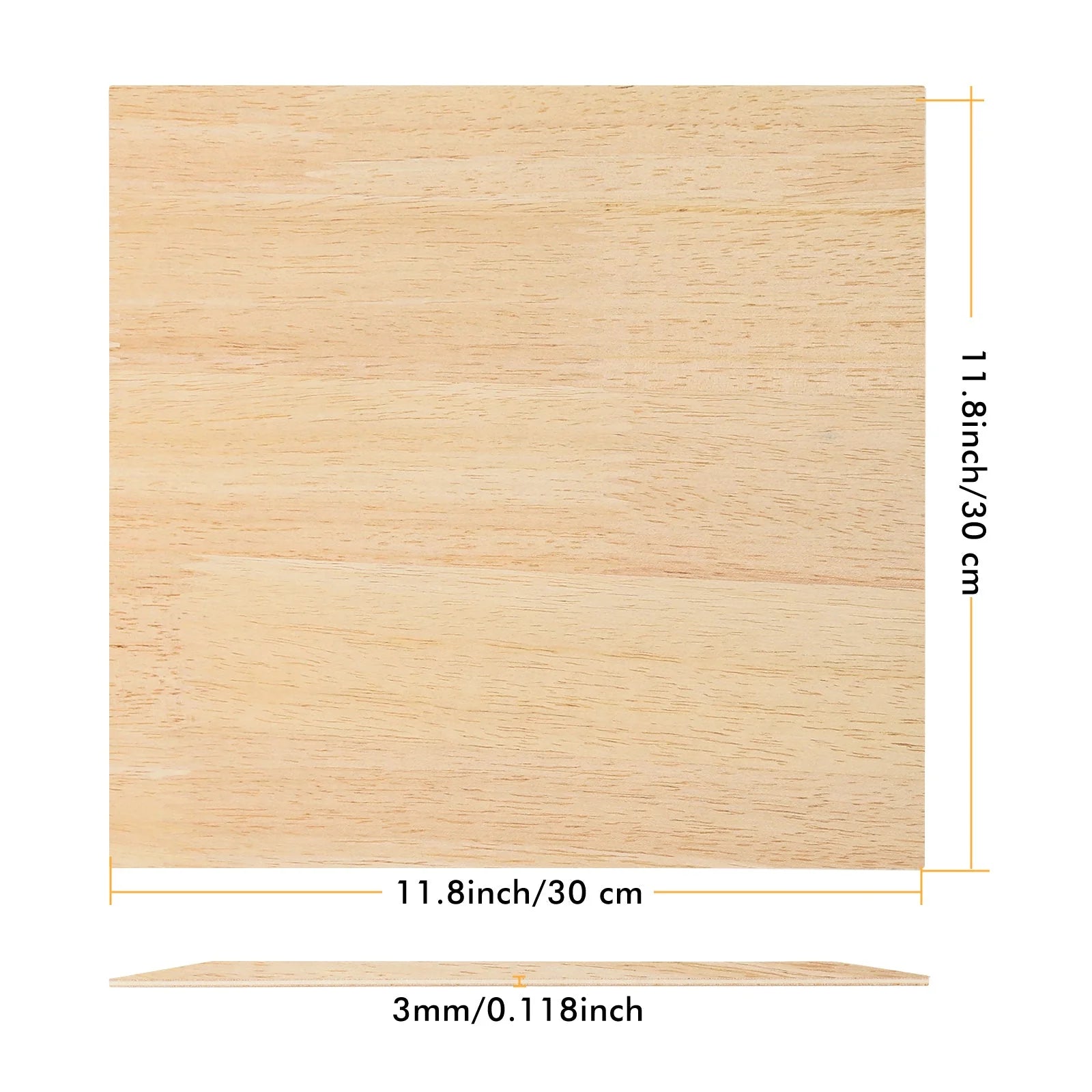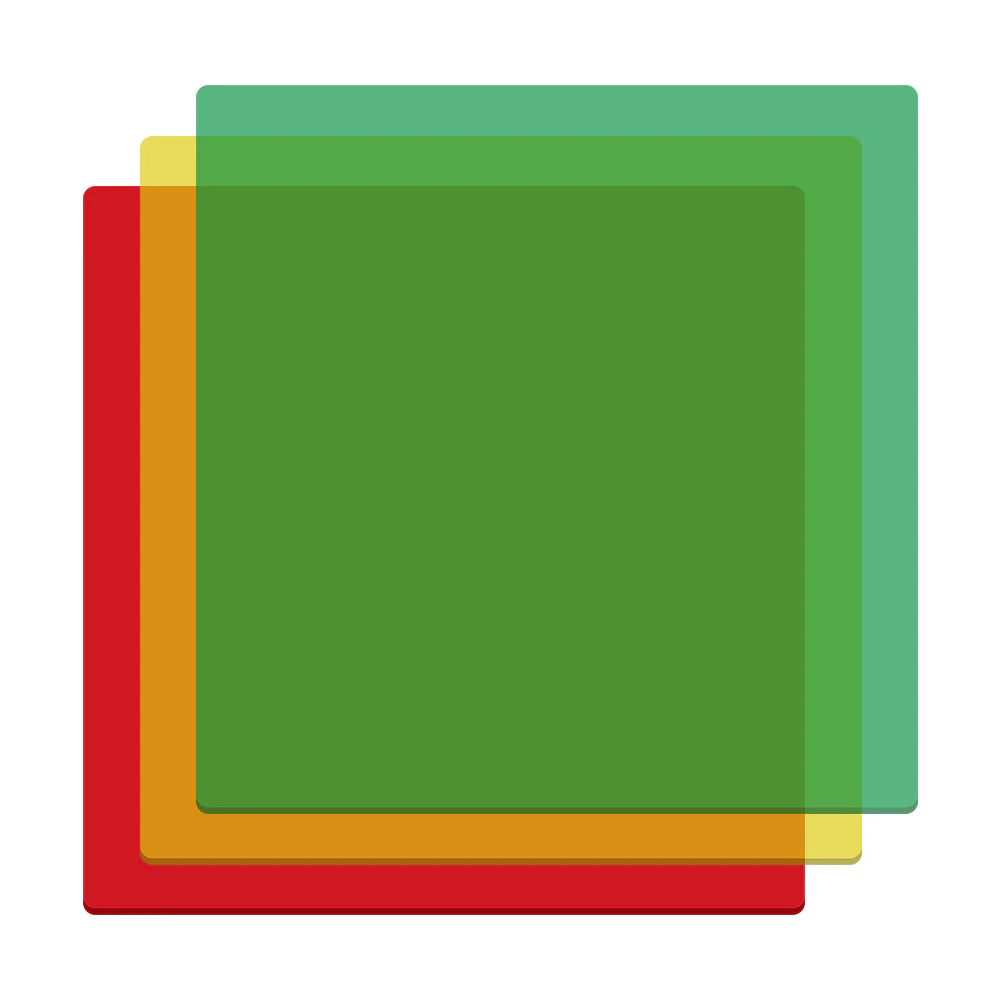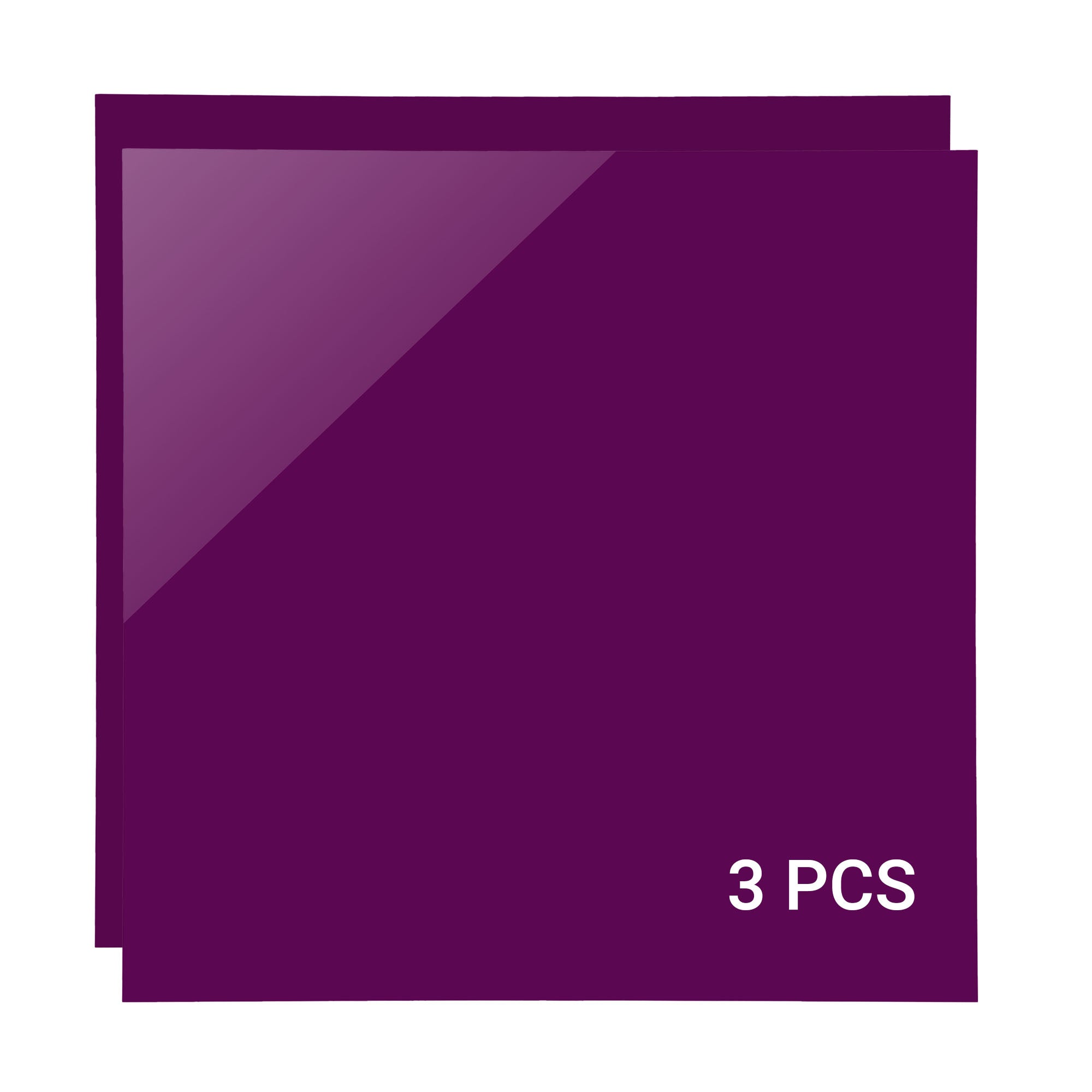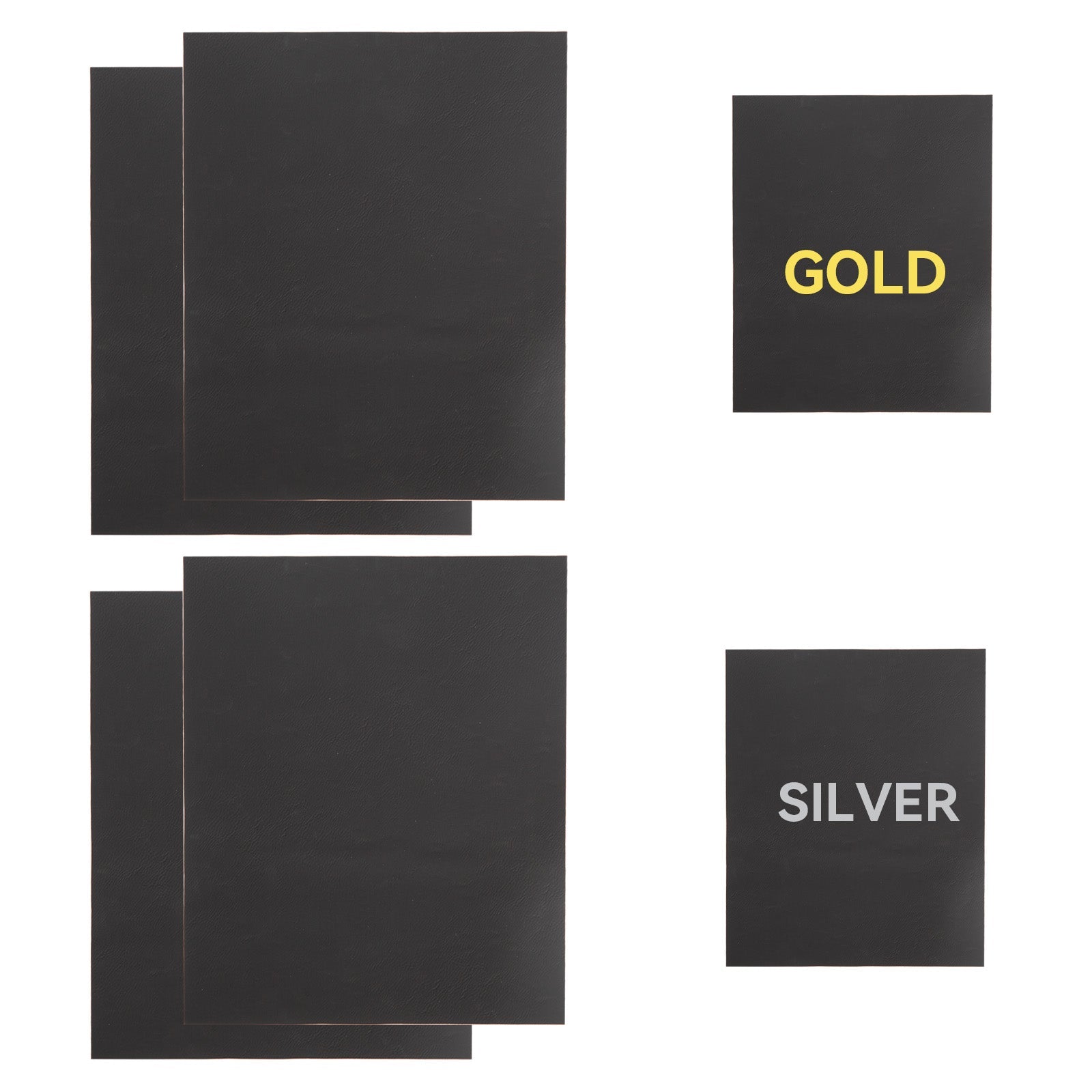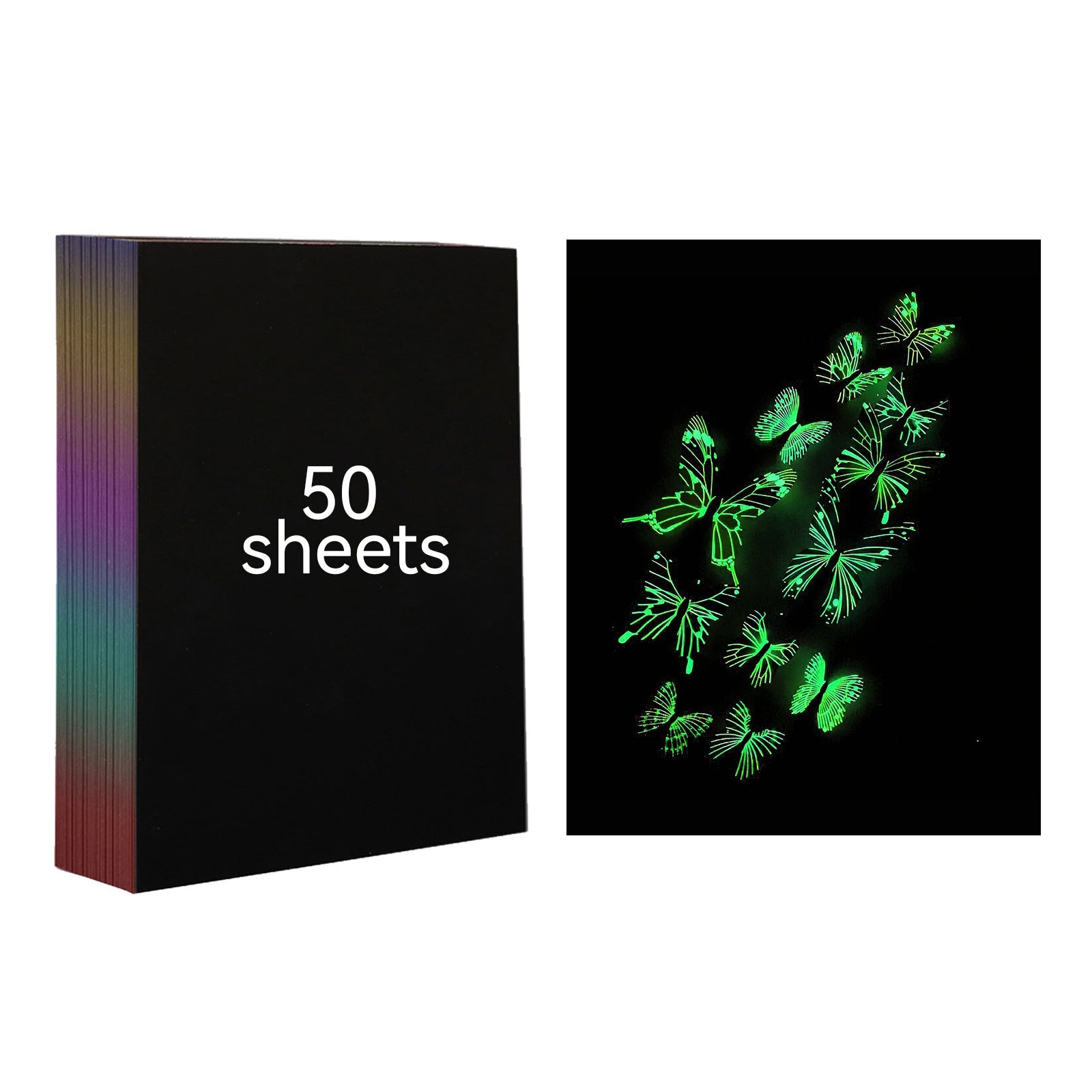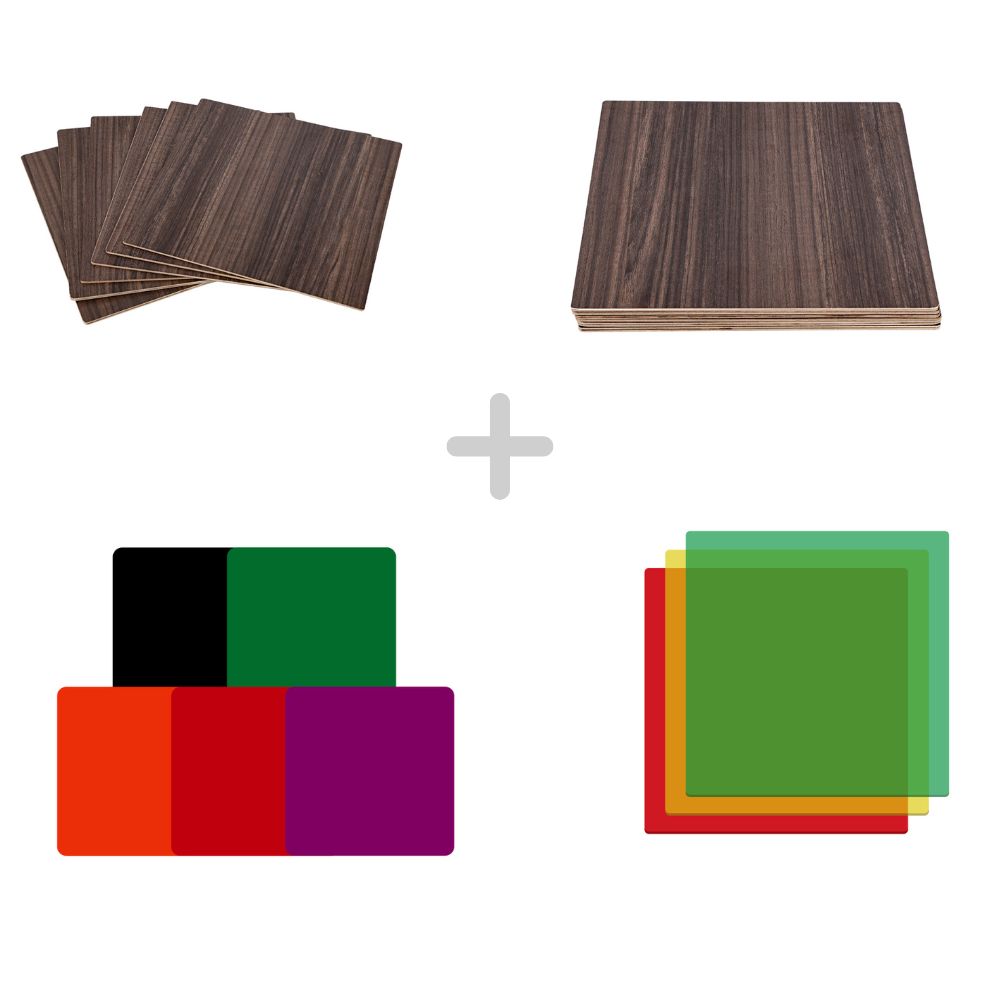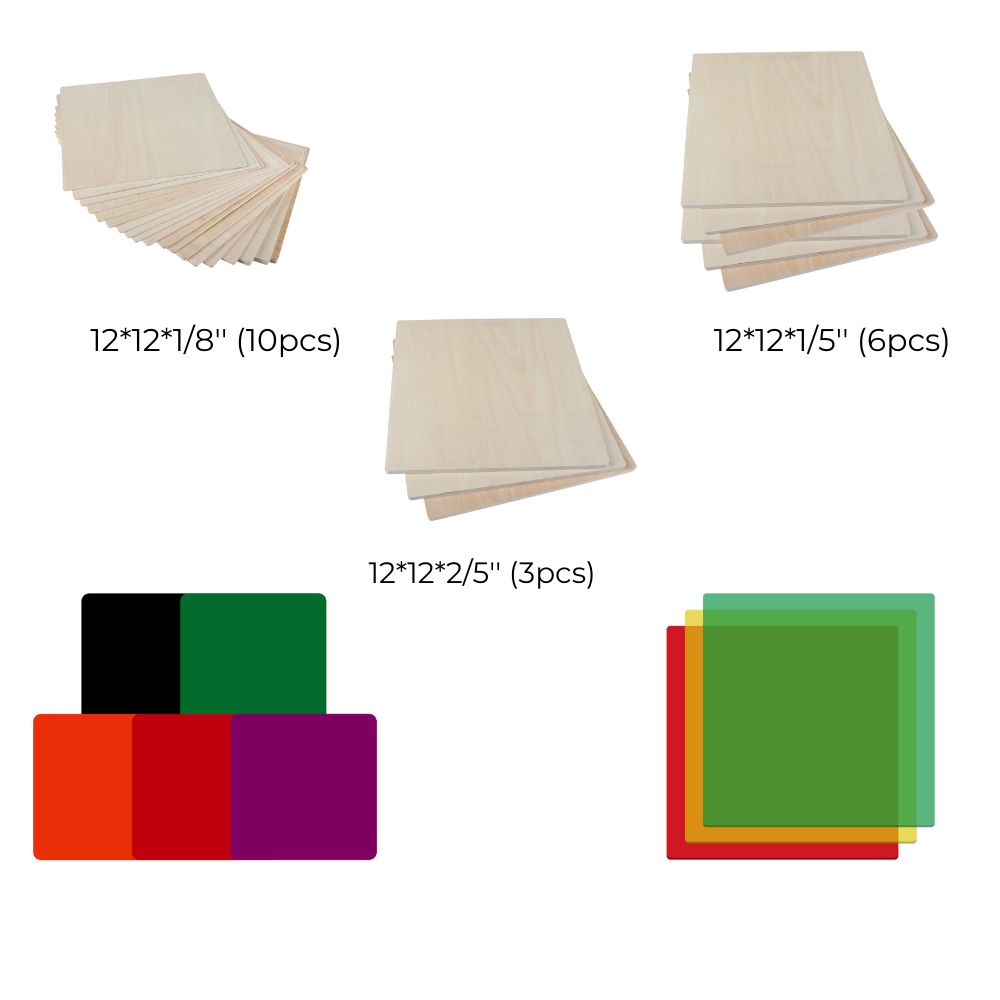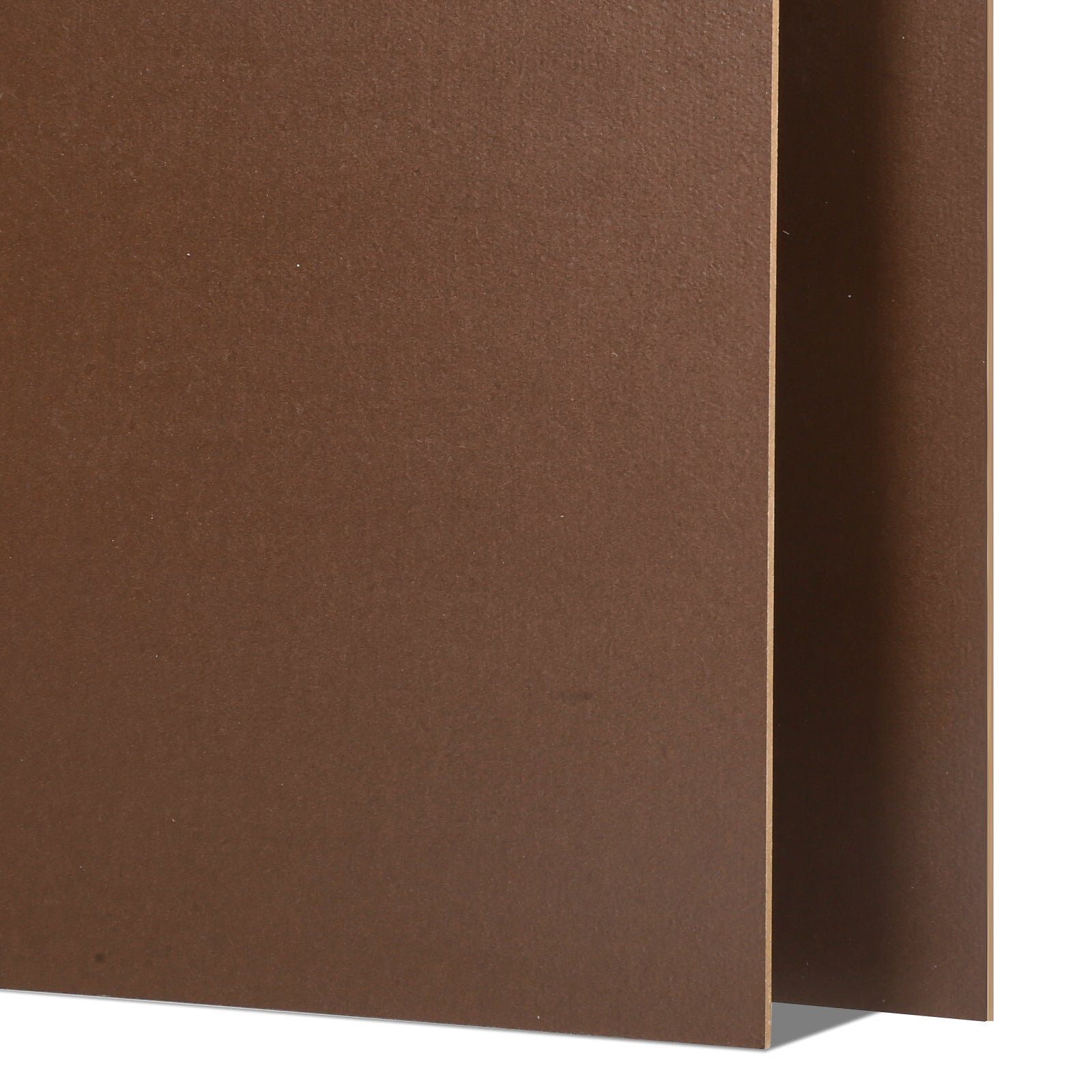Pourquoi la préparation des photos est importante pour la gravure au laser
La gravure au laser a révolutionné la manière dont nous préservons les souvenirs. Ne se limitant plus au papier ou à la toile, vous pouvez désormais graver vos photos préférées sur du bois, du verre, du cuir, de l'ardoise, et même du métal. Mais le secret pour des résultats de haute qualité ne réside pas seulement dans la machine laser — c'est aussi dans la préparation de l'image avant la gravure.
Que vous utilisiez un ordinateur de bureau graveur laser Pour un graveur laser fermé haute performance comme le Falcon 2 Pro, une édition d'image appropriée est essentielle. Parcourons tout ce que vous devez savoir pour transformer une photo numérique en un souvenir gravé au laser époustouflant.
Logiciel recommandé pour préparer les photos
- Photopea ou GIMP – Éditeurs d'images gratuits et puissants pour recadrer, ajuster le contraste et convertir en niveaux de gris.
- LightBurn – Un logiciel de contrôle laser plébiscité par l'industrie, compatible avec le Falcon A1 and Falcon 2 Pro. Il prend en charge l'optimisation en niveaux de gris et la conversion en bitmap.
- Canva – Simple pour un recadrage basique ou la suppression d'arrière-plan, bien que ce ne soit pas idéal pour affiner les tons de gris.

Étape par étape : Préparer une photo pour la gravure
Étape 1 : Choisissez une photo de haute qualité
Commencez avec une image nette, bien éclairée et sans ombres dures. Pour une clarté optimale de la gravure, votre image doit avoir une résolution d'au moins 300 dpi — mais 600 dpi est préférable.
Évitez les images floues ou pixelisées, car les graveurs laser nécessitent une précision dans les tons pour graver efficacement les détails fins.
Étape 2 : Recadrer et supprimer le bruit de fond
Concentrez l'image sur votre sujet — surtout pour les portraits. Recadrez pour éliminer les éléments distrayants comme les arrière-plans encombrés ou les objets sans rapport.
Supprimer les détails d'arrière-plan améliore non seulement la clarté visuelle, mais réduit également le temps de gravure, en particulier sur des pièces plus petites comme les porte-clés ou les dessous de verre.
Étape 3 : Convertir en niveaux de gris ou en bitmap
La gravure au laser fonctionne mieux avec des images en niveaux de gris. Ce format transforme votre photo en un spectre de noir, blanc et gris, permettant au laser d'interpréter correctement la profondeur et l'ombre.
niveaux de gris, les zones plus sombres sont gravées plus profondément, tandis que les régions plus claires reçoivent une exposition minimale. Si vous travaillez avec du bois ou de l'acrylique, cette cartographie tonale est cruciale pour le contraste.
Étape 4 : Ajuster le contraste, la netteté et l'exposition
Une fois convertie en niveaux de gris, affinez davantage l'image :
- Augmenter le contraste pour mettre en évidence les bords
- Affûtez l'image pour des lignes claires
- Exposition équilibrée pour éviter les sections trop sombres ou délavées
Ces ajustements garantissent que la version gravée reflète l'image originale en termes de clarté et de définition.
Étape 5 : Définir les bons paramètres du laser
Le succès de votre gravure dépend de la qualité de la configuration du laser. Des paramètres tels que vitesse, puissance, résolution (lignes par cm), et nombre de passages variera en fonction du matériau que vous utilisez et des capacités de votre graveur.
Avec un système puissant comme le Falcon 2 Pro, vous pouvez contrôler les détails complexes et la profondeur même sur des matériaux denses comme l'ardoise ou l'aluminium anodisé.
Exemples de gravure photo par matériau
1. Bois (Contreplaqué de bouleau)
Le bois offre une chaleur naturelle et est indulgent pour la gravure photo. Les portraits et les photos d'animaux de compagnie rendent très bien sur du bouleau ou du tilleul de teinte claire.
- Paramètres recommandés : Puissance 50 %, Vitesse 100 mm/s, 1 passage, 280 lignes/cm
2. Métal (Porte-clés en aluminium)
L'aluminium permet des finitions élégantes et professionnelles. Utilisez des plaques polies ou anodisées pour créer un contraste.
- Paramètres recommandés : Puissance 100 %, Vitesse 250 mm/s, 1 passage, 300 lignes/cm
3. Ardoise (Dessous de verre & Plaques)
L'ardoise se grave magnifiquement et convient parfaitement aux photos commémoratives ou aux hommages aux animaux de compagnie. Le contraste élevé entre le blanc gravé et le noir de l'ardoise fait ressortir les images.
- Paramètres recommandés : Puissance 95 %, Vitesse 750 mm/s, 1 passage, 500 lignes/cm
4. Verre (Photos encadrées et récompenses)
Pour la gravure sur verre, ajustez la puissance à la baisse et réduisez la vitesse pour éviter les fissures ou les reflets indésirables.
- Paramètres recommandés : Puissance 25 %, Vitesse 50 mm/s, 1 passage
Quel graveur laser devriez-vous utiliser ?
Choisir la bonne machine fait une grande différence. Voici comment décider :
- Pour les débutants ou les projets personnels : Essayez le Faucon A1. Il est pré-assemblé, rapide et parfait pour la gravure photo détaillée.
- Pour les professionnels et la production en série : Optez pour le Falcon 2 Pro — une haute puissance Graveur laser fermé avec contrôle de faisceau réglable, support rotatif et positionnement automatique.
Dernières réflexions
La création de gravures photo est à la fois technique et créative. Plus votre préparation est soignée, meilleur sera votre résultat. En suivant ces étapes — choisir une photo nette, la convertir correctement, effectuer des retouches précises et utiliser les bons réglages de gravure — vous obtiendrez des résultats qui durent vraiment.
Que vous créiez des cadeaux, des pièces commémoratives ou lanciez une entreprise de gravure personnalisée, des outils comme le Falcon A1 et le Falcon 2 Pro vous offrent un contrôle total et une qualité exceptionnelle. Commencez à graver des souvenirs de la bonne manière dès aujourd'hui !